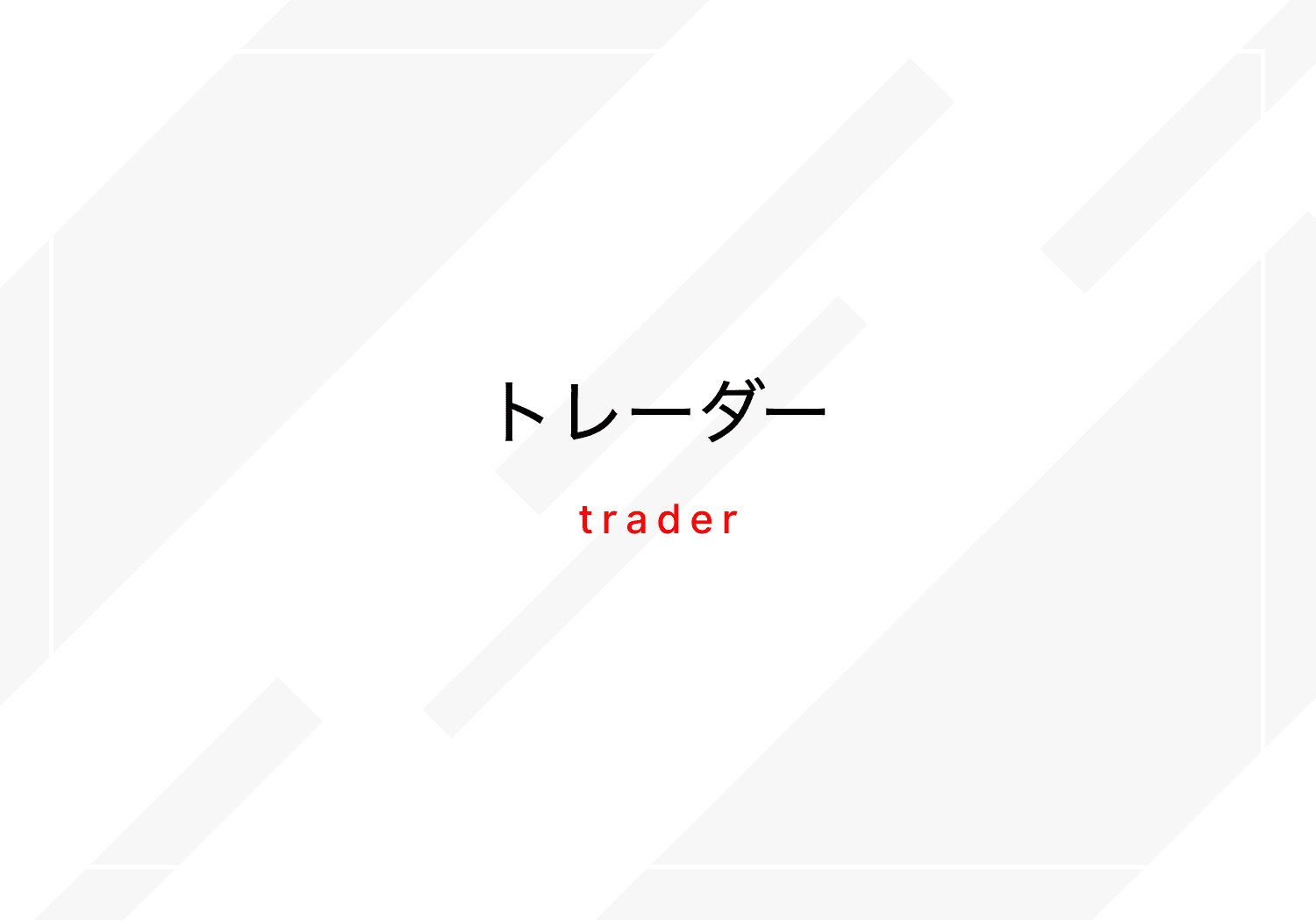MT4ダウンロードと初期設定のガイド
MT4 ダウンロードを始める初心者向けのガイド:MT4 ダウンロードからインストール、初期設定、基本的な使い方までを詳しく解説します。MT4 ダウンロードは、高度なチャート分析機能を無料で活用できるチャンスを提供します。今すぐMT4 ダウンロードして、プロトレーダーが利用する高性能なツールを体験しましょう。
要点
- 1MT4 ダウンロードを始める初心者向けのガイド:MT4 ダウンロードからインストール、初期設定、基本的な使い方までを詳しく解説します。MT4 ダウンロードは、高度なチャート分析機能を無料で活用できるチャンスを提供します。今すぐMT4 ダウンロードして、プロトレーダーが利用する高性能なツールを体験しましょう。

MT4(メタトレーダー4)は、世界的に使用されているFX取引ツールやチャートソフトとして知られています。この記事では、MT4のダウンロード方法から基本的な使い方まで、初心者向けに詳しく解説します。
1. MT4(メタトレーダー4)について
1.1 MT4とは何か
MT4は、多くのプロトレーダーが使用する高性能なチャートソフトです。これは、取引の発注、決済などの基本的な操作から、テクニカル分析、EA(自動売買システム)の導入など、高度な取引戦略まで対応しています。そして、そのすべての機能が無料で利用可能です。
1.2 MT4の特徴
MT4の最大の特徴は、その高度なチャート分析機能です。数十種類のインジケーターが標準搭載されており、さらにユーザーが自分でカスタムインジケーターやEAを作成して利用することも可能です。このような高度な機能が無料で利用できるので、世界中の多くのトレーダーがMT4を利用しています。
2. MT4のダウンロードとインストール
2.1 MT4のダウンロード
MT4を利用するには、まずMeta Trader 公式サイトからMT4のソフトウェアをダウンロードするか、お使いのFXブローカー経由でダウンロードが可能です。。ダウンロードは無料で、特に難しい操作は必要ありません。ただし、ダウンロードの際には、お使いのPCのスペックや通信環境を確認することが必要です。
2.2 MT4のインストール
ダウンロードが完了したら、次にMT4のインストールを行います。インストールも特に難しい操作は必要なく、基本的には画面の指示に従って進めていけば完了します。ただし、インストールの際もPCのスペックや通信環境を考慮し、エラーが発生しないよう注意が必要です。
ミルトンマーケッツでのインストール方法
MT4のインストール方法(ミルトンマーケッツ)
MT4をインストールする方法は以下の通りです。
(1) まずは、新規登録手順に沿って、登録手続きをします。
(2) マイページへログイン後、内の「MT4ダウンロード」または「無料ダウンロード」ボタンをクリックします。
MT4 はどこでダウンロードできますか(ヘルプセンター記事参照)
(3) ダウンロードが完了したら、インストーラーを開いてセットアップウィザードに従い、MT4をインストールします。基本的には、ウィザードの指示に従って「次へ」をクリックし続けるだけでインストールが完了します。
(4) インストールが終わったら、デスクトップ上に作成されたMT4のアイコンをダブルクリックして、アプリケーションを起動します。
(5) アプリケーションが開いたら、ミルトンマーケッツで取得したログイン情報(口座番号とパスワード)を入力し、サーバーを選択してログインします。これでMT4が利用可能となります。
以上の手順でMT4をインストールし、トレーディングを開始できます。
同様の方法で、MT4のMac版やスマートフォンアプリもインストールできます。
ただし、ダウンロードページやインストーラーが異なりますので、適切なものを選択してください。
ミルトンマーケッツでは、MT4 for Web ブラウザ も提供しています。
MT4で簡単取引いつでも、どこでも、すぐにアクセス可能です。
3. MT4の初期設定
3.1 MT4のログイン
MT4のインストールが完了したら、次にログインします。ログインするには、MT4用のアカウント(ログインIDとパスワード)が必要です。アカウントは、MT4を提供しているFX会社から取得します。アカウントを取得したら、MT4のログイン画面でIDとパスワードを入力してログインします。
3.2 MT4の基本設定
ログインが成功したら、次に基本設定を行います。基本設定では、チャートの表示方法、表示する通貨ペア、時間足などを設定します。これらの設定は後からでも変更可能なので、とりあえずはデフォルトの設定のままで始めてみても問題ありません。
4. MT4の基本的な使い方
4.1 チャートの表示
MT4の基本的な使い方としてまず知っておくべきは、チャートの表示方法です。MT4では、複数の通貨ペアのチャートを同時に表示することができます。それぞれのチャートには、様々なインジケーターや描画ツールを適用することができ、自由にカスタマイズすることが可能です。
4.2 注文の発注
次に、注文の発注方法を覚えましょう。MT4では、新規注文の発注から決済までの全ての操作を行うことができます。また、成行注文だけでなく、指値注文や逆指値注文など、様々な注文方法を選択することができます。
4.3 テクニカル分析
MT4の強力なチャート分析機能を活用して、テクニカル分析を行いましょう。MT4には数十種類のインジケーターが標準で搭載されており、さらに自分でカスタムインジケーターを作成することも可能です。
5. MT4での注意点
5.1 MT4対応のFX会社
MT4を使用するには、MT4に対応しているFX会社で取引口座を開設する必要があります。国内の大手FX会社の中にはMT4に対応していないところも多いので、MT4を使用したい場合は、対応している会社を選んで口座開設を行います。
5.2 MT4のトラブル対応
MT4は非常に高機能なツールですが、それゆえに様々なトラブルが発生することもあります。例えば、ログインに失敗した場合や、チャートが表示されない場合など、各種トラブルに対する対処法を知っておくことが重要です。
6. まとめ
以上、MT4のダウンロード方法から基本的な使い方までを解説しました。MT4は世界中の多くのプロトレーダーが使用している高性能なチャートソフトです。その高度な機能を活用すれば、より効率的で正確な取引が可能になります。
関連ブログ
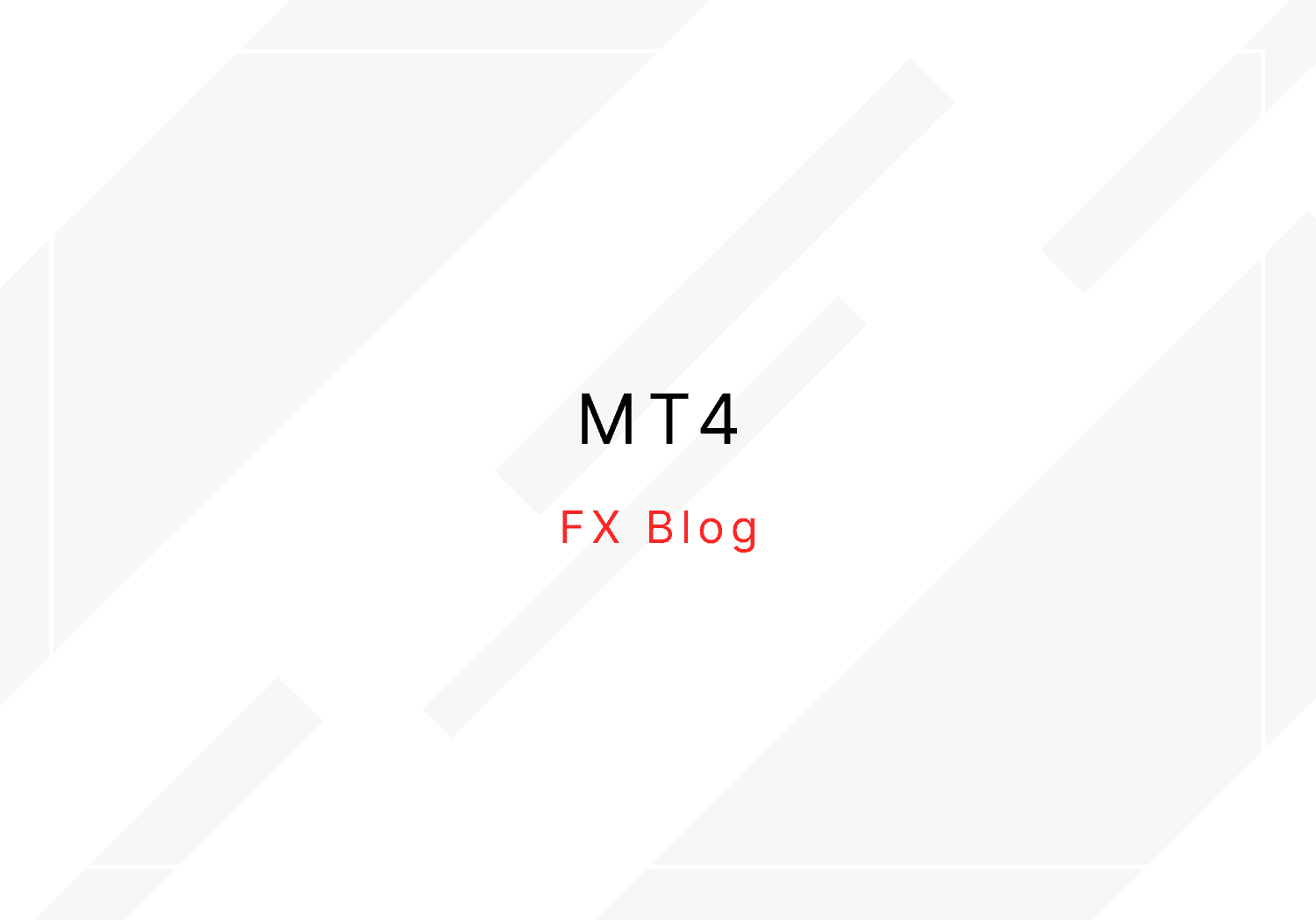
![ゼロカットとは?海外FX取引の完全ガイド [2025]](/_next/image/?url=https%3A%2F%2Fvaliqggccpjvdffmmckl.supabase.co%2Fstorage%2Fv1%2Fobject%2Fpublic%2Fmedia%2Fblog%2Fnegative-balance-protection-forex-hero.webp&w=3840&q=75&dpl=dpl_ddUwsBasZLUq3mUuaoxybeKWMtjr)